Windows: Aktiver “Kjør som en annen bruker”: 5 beste metoder

Kjør som en annen bruker mangler i menyen når du høyreklikker på et appikon i Microsoft Windows? Du kan bruke disse metodene for å aktivere det.
En app som du alltid vil se på alle versjoner av Windows er kalkulatorappen. Det er en enkel app, men en som fortsatt vil anses som nyttig.
Enten det er for å beregne spissen for levering eller legge til hvor mye du må betale for regningene dine, er kalkulatorappen alltid nødvendig. Men hva skal du gjøre når det begynner å gi deg problemer?
Noen ganger er alt kalkulatorappen trenger en oppdatering. Siden det er ganske mange kalkulatorapper i Microsoft Store, kan det være vanskelig å finne den du bruker for øyeblikket.
Et triks for å åpne appen du bruker, høyreklikk på Windows startmenyen og høyreklikk på Kalkulator-appen. Klikk på alternativet for å vurdere og vurdere appen, og den åpner den nøyaktige kalkulatorappen i Microsoft-butikken. Sjekk om det er en ventende oppdatering.
SFC eller System File Checker er et verktøy som allerede er integrert i din Windows 10-datamaskin som brukes til å fikse ødelagte systemfiler i en Windows-installasjon. For å kjøre en SFC-sjekk, må du bruke ledeteksten.
For å åpne ledeteksten, trykk på Windows- og R-tastene for å åpne Kjør-boksen. Når den åpnes, skriv inn cmd og trykk enter. Når ledeteksten åpnes, skriv inn følgende kode:
sfc /scannow
Hvis du ikke ser noe som indikerer en feil, men problemene fortsetter, skriver du inn følgende kode:
DISM /Online /Cleanup-Image /RestoreHealth
DISM står for Deployment Image Servicing and Management. Det er et kommandolinjeverktøy som har til formål å montere og betjene bilder før distribusjon.
I kalkulatorappen finner du et tilbakestillingsalternativ som er lagt til for de gangene appen ikke fungerer som den skal. Klikk på Windows-startknappen og høyreklikk på kalkulatorappen og plasser markøren på Flere alternativer.
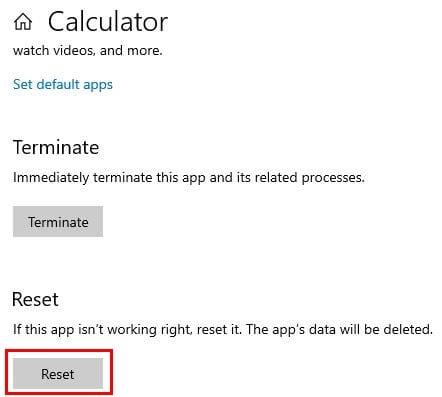
Gå til App-innstillinger og bla ned og klikk på Tilbakestill-knappen.
For å avinstallere kalkulatorappen, klikk på startmenyen i Windows og høyreklikk på appen for å velge alternativet Avinstaller.
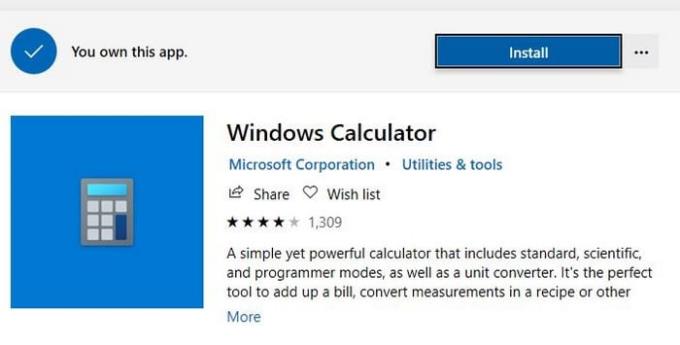
Du vet at appen har blitt avinstallert siden kalkulatorikonet forsvinner. Det er opp til deg om du vil installere den samme kalkulatorappen eller prøve en ny.
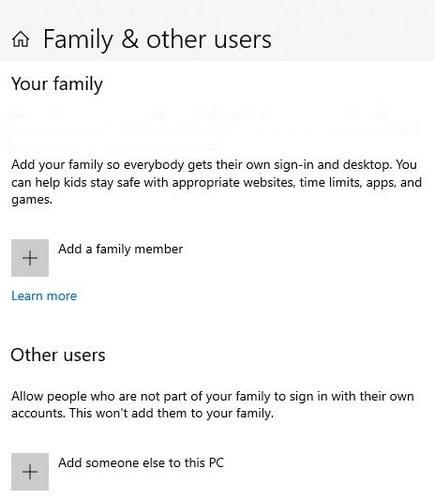
Det kan også være et problem med påloggingskontoen. En rask løsning ville være å bruke en annen konto, eller du kan opprette en ny konto. For å opprette en ny konto, gå til Innstillinger > Kontoer > Familie og andre brukere .
Så pålitelig som en app kan være, vil den før eller siden føre til problemer for deg. Men ved å bruke disse nyttige tipsene kan du raskt komme deg rundt dem. Hvordan fungerer kalkulatorappen din feil? Del dine tanker i kommentarene nedenfor.
Kjør som en annen bruker mangler i menyen når du høyreklikker på et appikon i Microsoft Windows? Du kan bruke disse metodene for å aktivere det.
Hvis du ikke kan endre musinnstillingene på Windows 10, oppdater eller installer musedriverne på nytt. Eller kjør feilsøkeren for maskinvare og enheter.
Hvordan aktivere eller deaktivere Microsoft Windows Filbeskyttelse-funksjonen ved hjelp av registeret og andre metoder for Windows 10 og 11.
Denne veiledningen viser deg hvordan du endrer innstillingene for UAC i Microsoft Windows.
Lær hvordan du logger på som administrator i Windows 10 og Windows 11. Få tips og triks for å administrere brukerkontoer og systeminnstillinger effektivt.
Bluetooth lar deg koble Windows 10-enheter og tilbehør til PC-en din uten behov for ledninger. Her er ulike teknikker for å løse Bluetooth-problemer.
Oppdag hvordan du endrer innstillinger for brukerkontokontroll (UAC) på Windows 10 for å tilpasse varsler og sikkerhet etter behov.
Hvis Windows 10-utforskeren ikke fungerer, har vi dekket deg. Les bloggen for å finne ut løsningen når filutforskeren ikke fungerer.
Hvis du ikke er i stand til å koble eksterne enheter til PC-en din, vil denne veiledningen hjelpe deg med forskjellige metoder for hvordan du oppdaterer USB-drivere i Windows 10.
Hver enhet som er koblet til datamaskinen din, og komponentene i den, administreres av enhetsdrivere. Dette innholdet dekker hvordan du oppdaterer og avinstallerer drivere i Windows 10.
Lær hvordan du justerer lysstyrken på din Windows 10 PC for å redusere belastningen på øynene og forbedre komforten.
Har nettopp fått en ny trådløs eller nettverksskriver for hjemmet eller kontoret og må installere den på Windows 10. Lær trinnene for å legge til en skriver og hvordan du løser problemer med skriversystemet.
En Windows 10-minnelekkasje oppstår når en app du brukte ikke returnerte ressursene til systemet når du var ferdig med å bruke den appen. Når dette skjer, kan du ikke jobbe med andre oppgaver på PC-en din da PC-en ikke har nok RAM til å jobbe med.
Når vi refererer til skyen, snakker vi om et lagringssystem som holder data lagret og tilgjengelig på internett. De siste årene har slike som Google Drive, Dropbox, iCloud og andre lignende praktiske datalagringsalternativer overbevist brukere om fordelene med en skyserver.
Hvis du nylig har installert eller oppdatert Windows 10, kan du oppleve noen WiFi-problemer. Vi er her for å hjelpe.
Hvis du bruker Windows 10 og Microsofts nye Edge-nettleser, lurer du kanskje på hvordan du kan slå av Adobe Flash. Som standard har Microsoft Edge innebygd støtte for Adobe Flash, så det er i utgangspunktet aktivert hele tiden.
Enten du planlegger å oppgradere din Windows XP-, Vista-, 7- eller 8-maskin til Windows 10 eller kjøpe en ny PC med Windows 10 forhåndsinstallert, kan du bruke Windows Enkel overføring til å kopiere alle filene og innstillingene fra din gamle maskin eller gamle versjon av Windows til den nye maskinen som kjører Windows 10. I denne artikkelen vil jeg lede deg gjennom trinnene for å konfigurere Windows Enkel overføring.
Det er banalt, men sant. De små tingene i livet kan gi oss stor glede: et barns første skritt, en perfekt stekt biff, eller synet av et friskt, vakkert bilde som datamaskinens skrivebordsbakgrunn.
Helt siden Apple «lånte» konseptet med et grafisk grensesnitt fra Xerox og Microsoft også «lånte» det på sin side, har musepekeren vært en sentral del av hvordan vi samhandler med datamaskinene våre. Så forestill deg sjokket ved å starte opp PC-en din for å oppdage at det ikke er noen musepeker i det hele tatt.
Hvis du vil fjerne Microsoft Edge fra din Windows 10 PC, bør du lese dette. Generelt er det ikke en god idé å deaktivere Edge fullstendig - det kan forårsake utilsiktede problemer med operativsystemet ditt.
Oppdag smarte triks for å forlenge levetiden til PC-en, inkludert regelmessige rengjøringsrutiner og hvordan du deaktiverer apper som bruker systemressursene dine.
Les denne artikkelen for å lære enkle metoder for å stoppe Windows 11 oppdateringer som pågår. Du vil også lære hvordan du kan forsinke vanlige oppdateringer.
Med Windows 11 kan du umiddelbart få tilgang til programmene eller applikasjonene du trenger ved å bruke funksjonen Feste til oppgavelinjen.
Finn ut hva du skal gjøre når Windows Taskbar ikke fungerer i Windows 11, med en liste over dokumenterte løsninger og feilsøkingstips som du kan prøve.
Vil du lære om Microsofts verktøy for fjernhjelp? Les videre for å finne ut hvordan du sender invitasjon til fjernhjelp og godtar en invitasjon.
Oppdag hva TPM 2.0 er, finn ut hvordan det gagner enheten din med Windows, og lær hvordan du slår det på med enkle trinn-for-trinn-instruksjoner.
Hvis tastaturet ditt dobbeltrykker, start datamaskinen på nytt og rengjør tastaturet. Sjekk deretter innstillingene for tastaturet.
Vil du ikke at andre skal få tilgang til datamaskinen din mens du er borte? Prøv disse effektive måtene å låse skjermen i Windows 11.
Vil du fjerne Windows-tjenester som du ikke ønsker på PC-en din med Windows 11? Finn her noen enkle metoder du kan stole på!
Finn ut hvordan du fikser feilkode 0x80070070 på Windows 11, som ofte vises når du installerer en ny Windows-oppdatering.



























